Göra färdiga varor fysiskt tillgängliga före bokföring i journaler
När en arbetare rapporterar en tillverkad artikel som färdig registrerar systemet den som tillgänglig för ytterligare fysisk bearbetning (t.ex. försändelse eller artikelinförsel). Under den här processen bokförs också en eller flera journaler (till exempel rapporten som färdig journal, plocklistejournal och flödeskortjournal). Om du vill göra dina artiklar fysiskt tillgängliga innan alla bokföringar har bearbetats kan du ställa in systemet för att inaktivera journalbokföringarna. Uppskjuten bokföringar hanteras sedan av ett batchjobb som bearbetar bokföringarna så som systemresurser tillåter.
I följande bild visas hur processer för bokföring av journaler startas både med och utan uppskjuten bokföring.
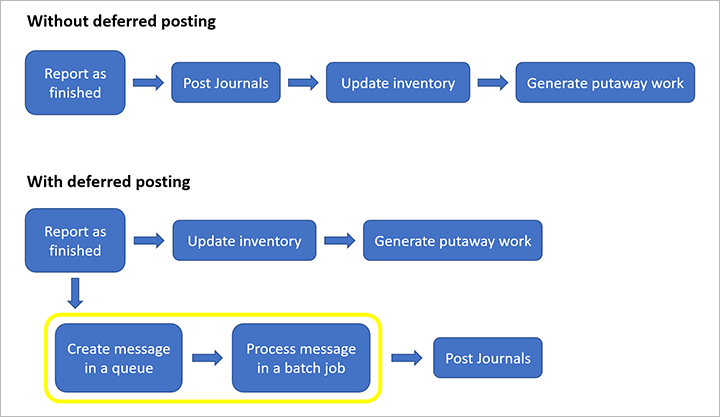
Aktivera uppskjuten journalbokföring för ditt system
Innan du kan använda uppskjuten journalbokföring måste den aktiveras i ditt system. Administratörer kan använda arbetsytan funktionshantering för att kontrollera funktionens status och aktivera den. I arbetsytan utgiftshantering anges den här funktionen på följande sätt:
- Modul:produktionskontroll
- Funktionsnamn:Göra färdiga varor fysiskt tillgängliga före bokföring i journaler
Ställ in alternativ för journalbokföring för rapportering som färdigt
Arbetare kan rapportera artiklar som färdiga med någon av följande klienter:
- Webbklient
- Mobilappen Warehouse Management
- Körningsgränssnittet för produktionsgolvet
Webbklienten använder samma bokföringsmetodkonfiguration som mobilappen Lagerstyrning. Bokföringsmetoden som används i produktionsgolvskörningsgränssnittet måste dock konfigureras separat.
Ställ in alternativ för journalbokföring för webbklienten och mobilappen Warehouse Management
I mobilappen rapporterar arbetare objekt som slutförda genom att öppna ett menyalternativ för en mobil enhet där värdet Process för att skapa arbete är Rapportera som färdig eller Rapportera som färdig och inlagrad. I webbklienten rapporterar arbetare artiklar som färdiga från listsidan Alla tillverkningsorder eller sidan Tillverkningsorder (detaljer). Du kan konfigurera en standardmetod som gäller för hela företaget och du kan även ställa in åsidosättningar som är specifika för lagerstället efter behov.
Gör på följande sätt när du vill konfigurera en standardbokföringsmetod för hela företaget för att rapportera artiklar som färdiga från webbklienten eller i mobilappen Warehouse Management.
Gå till Produktionskontroll > Inställningar > Produktionskontrollparametrar.
På fliken Journaler i avsnittet Rapportera journal som färdig ange fältet Bokföringsmetod till något av följande värden:
- Omedelbar – När en artikel rapporteras som färdig bearbetar systemet alla relaterade journalbokföringar innan den markerar den färdiga artikeln som fysiskt tillgänglig.
- Uppskjutet – När en artikel rapporteras som färdig markerar systemet den färdiga artikeln som fysiskt tillgänglig och lägger till journalbokningarna i en meddelandekö. Systemet väntar inte förrän bokföringarna bearbetas fullständigt innan det markerar den färdiga artikeln som fysiskt tillgänglig.
Gör på följande sätt när du vill konfigurera lagerställespecifika åsidosättningar för standardbokföringsmetoden som är konfigurerad på sidan Parametrar för produktionskontroll.
Gå till Warehouse Management > Konfiguration > Lagerindelning > Lagerställen.
Välj det lagerställe som ska ställas in.
I åtgärdsfönstret väljer du Redigera.
På snabbfliken Lagerställe i avsnittet Produktionsorder ange fältet Bokföringsmetod till något av följande värden:
- Ärva – Det valda lagerstället ärver inställningen från sidan Produktionskontrollparametrar.
- Omedelbar – När en artikel rapporteras som färdig bearbetar systemet alla relaterade journalbokföringar innan den markerar den färdiga artikeln som fysiskt tillgänglig.
- Uppskjutet – När en artikel rapporteras som färdig markerar systemet den färdiga artikeln som fysiskt tillgänglig och lägger till journalbokningarna i en meddelandekö. Systemet väntar inte förrän bokföringarna bearbetas fullständigt innan det markerar den färdiga artikeln som fysiskt tillgänglig.
Ställ in alternativ för journalbokföring för körningsgränssnittet för produktionsgolvet
Använd följande procedur för att konfigurera bokföringsmetoden som används när artiklar rapporteras som färdiga från gränssnittet för produktionsgolvskörning.
Gå till Produktionsstyrning > Inställningar > Tillverkningskörning > Standarder för produktionsorder.
På fliken Rapportera som färdigt i avsnittet Rapportera journal som färdig ange fältet Bokföringsmetod till något av följande värden:
- Omedelbar – När en artikel rapporteras som färdig bearbetar systemet alla relaterade journalbokföringar innan den markerar den färdiga artikeln som fysiskt tillgänglig.
- Uppskjutet – När en artikel rapporteras som färdig markerar systemet den färdiga artikeln som fysiskt tillgänglig och lägger till journalbokningarna i en meddelandekö. Systemet väntar inte förrän bokföringarna bearbetas fullständigt innan det markerar den färdiga artikeln som fysiskt tillgänglig.
Tidsplanering av batchjobbet för meddelandeprocessen för bearbetning av uppskjutna bokföringar
Batchjobbet för meddelandeprocessorn ansvarar för bearbetningen av journalbokföringarna efter att de har köat. För att säkerställa att dina journalbokföring bearbetas måste du konfigurera det här jobbet så att det körs regelbundet. Använd följande procedur när du ställer in önskat batchjobb.
- Gå till Systemadministration > Meddelandeprocessor > Meddelandeprocessor.
- Ställ in Parametrar anges till Meddelandekö till Produktion.
- På snabbfliken Kör i bakgrunden ange alternativet Batchbearbetning till Ja. Konfigurera sedan ett återkommande schema och konfigurera andra inställningar efter behov. Inställningarna fungerar precis som de fungerar för andra typer av bakgrundsjobb i Microsoft Dynamics 365 Supply Chain Management.
Spåra förloppet för de uppskjutna bokföringarna
Uppskjutna journalbokföringar köas som Meddelandeprocessormeddelanden som väntar tills de bearbetas av meddelandeprocessorn. Meddelandeprocessorn bör ställas in för att köras som ett tidsplanerat batchjobb. För att se de uppskjutna inläggsmeddelanden som har eller kommer att behandlas av meddelandebehandlaren, gå till Produktionskontroll > Produktionsorder > Bokföring av uppskjuten produktionsorder.
Kolumner och filter i meddelanderutnät
Med hjälp av fälten högst upp på sidan Bokföring av uppskjuten produktionsorder för att hitta specifika meddelanden som du letar efter.
Följande filter är tillgängliga:
Meddelandetyp – Ange den typ av meddelanden som visas i rutnätet.
Meddelandets tillstånd – Ange den typ av meddelanden som visa i rutnätet. Följande statuslägen finns:
- Köad – Meddelandet är klart att bearbetas av meddelandeprocessorn.
- Bearbetades – Meddelandet har bearbetats av meddelandeprocessorn.
- Annullerat – Meddelandet misslyckades att bearbetas under det slutliga försöket och avbröts sedan av användaren.
- Misslyckat – Meddelandet kunde inte bearbetas under det senaste försöket. Meddelanden som inte kunnat försöka igen försöks tre gånger. Det ger sedan upp och låter meddelandet vara misslyckat. Observera att du inte kan avbryta eller redigera ett meddelande manuellt förrän efter det sista av dessa tre försök.
Meddelandeinnehåll – Detta filter genomför en fulltextsökning av meddelandeinnehåll. (meddelandeinnehållet visas inte i rutnätet). Filtret behandlar de flesta specialtecken (exempelvis bindestreck) som blanksteg, och behandlar alla blanksteg som booleska OR-operatorer. T=Till exempel betyder detta att om du söker efter ett specifikt
journalid-värde som är lika med USMF-123456, så hittar systemet alla meddelanden som innehåller "USMF" eller "123456", vilket troligen lär bli en lång lista. Därför är det bättre att enbart ange 123456 eftersom detta ger mer specifika resultat.
Du kan också sortera och filtrera listan genom att välja någon av kolumnrubrikerna och ange kriterier i dialogrutan.
Visa meddelandelogg, meddelandeinnehåll och detaljerad information
Du hittar detaljerad information om ett meddelande genom att markera det i rutnätet och sedan välja fliken Logg eller Råinnehåll under meddelanderutnätet, där respeltive bearbetningshändelse visas.
Verktygsfältet på fliken Logg innehåller följande knappar:
- Logg – Välj den här knappen om du vill visa bearbetningsresultaten. Den här knappen är särskilt användbar när meddelanden har ett värde för Bearbetningsresultat som Misslyckat som inte kunde användas och du vill ta reda på orsakerna till att bearbetningen misslyckades.
- Bunt – Flera funktioner för meddelandebearbetning kan köras som en del i samma batchprocess. Välj den här knappen om du vill visa denna detaljerade information. Du kan till exempel se om det finns beroenden som kräver en specifik bearbetningsordning för vissa meddelanden.
Bearbeta eller avbryta ett meddelande manuellt
Om det behövs kan du manuellt bearbeta eller avbryta ett meddelande, beroende på dess aktuella status. Detta gör du genom att markera meddelandet i rutnätet och sedan välja Bearbeta eller Avbryt i åtgärdsfönstret.
Ställa in affärshändelser för leverans av notifieringar för misslyckade bearbetningsresultat
Du kan ställa in affärshändelser som varnar dig om misslyckade bearbetningsresultat. Gå till Systemadministration > Inställningar > Affärshändelser > Katalog för affärshändelser och aktivera affärshändelsen som är namngiven Meddelandeprocessormeddelande bearbetat.
Under aktiveringsprocessen uppmanas du att ange om händelsen är specifik för en juridisk person eller gäller för alla juridiska personer. Du uppmanas också att ange ett värde för slutpunktsnamn. Detta värde måste definieras först.
Notering
Om fältet När en affärshändelse inträffar anges som Microsoft Power Automate (i stället för exempelvis HTTPS) kommer värdet Slutpunktsnamn automatiskt att skapas i Supply Chain Management baserat på Microsoft Power Automate-inställningarna.